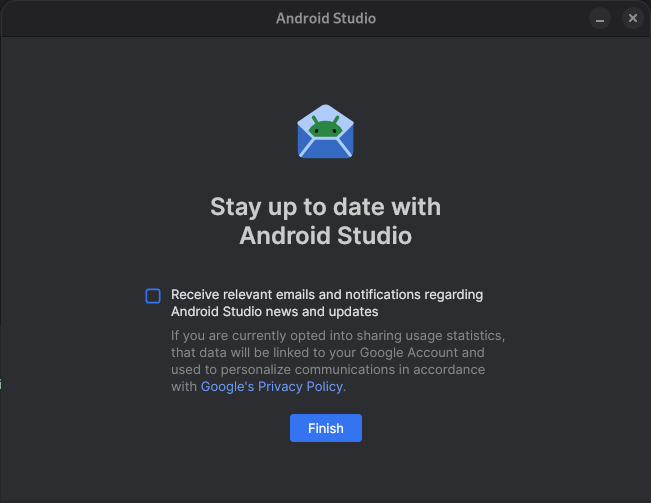Android Studio เป็น IDE อย่างเป็นทางการสำหรับการพัฒนาแอป Android และมี ทุกสิ่งที่จำเป็นในการสร้างแอป Android
หน้านี้แสดงฟีเจอร์ใหม่และการปรับปรุงในเวอร์ชันล่าสุดใน เวอร์ชันเสถียร ซึ่งก็คือการอัปเดตฟีเจอร์ใหม่ของ Android Studio Otter 2 คุณดาวน์โหลดได้ที่นี่ หรือ อัปเดตใน Android Studio โดยคลิกความช่วยเหลือ > ตรวจหาการอัปเดต (Android Studio > ตรวจหาการอัปเดตใน macOS)
นี่คือ Android Studio รุ่นเสถียร โปรดทราบว่าแพตช์อาจมี ฟีเจอร์ย่อยใหม่และการแก้ไขข้อบกพร่อง ดูชื่อรุ่นของ Android Studio เพื่อทำความเข้าใจการตั้งชื่อเวอร์ชันของ Android Studio
หากต้องการดูสิ่งที่ได้รับการแก้ไขใน Android Studio เวอร์ชันนี้ โปรดดู ปัญหาที่ปิดแล้ว
หากต้องการดูบันทึกประจำรุ่นสำหรับ Android Studio เวอร์ชันเก่า โปรดดูรุ่นที่ผ่านมา
หากต้องการเข้าถึงฟีเจอร์และการปรับปรุงที่กำลังจะเปิดตัวก่อนใคร โปรดดูบิลด์สำหรับใช้ดูตัวอย่าง ของ Android Studio
หากพบปัญหาใน Android Studio โปรดดูหน้าปัญหาที่ทราบหรือการแก้ปัญหา
ความเข้ากันได้ของปลั๊กอิน Android Gradle และ Android Studio
ระบบบิลด์ของ Android Studio อิงตาม Gradle และปลั๊กอิน Android Gradle (AGP) จะเพิ่มฟีเจอร์หลายอย่างที่เฉพาะเจาะจงสำหรับการสร้างแอป Android ตารางต่อไปนี้แสดง AGP เวอร์ชันที่จำเป็นสำหรับ Android Studio แต่ละเวอร์ชัน
| เวอร์ชัน Android Studio | เวอร์ชัน AGP ที่จำเป็น |
|---|---|
| การอัปเดตฟีเจอร์ใหม่ของ Otter 2 | 2025.2.2 | 4.0-8.13 |
| Otter | 2025.2.1 | 4.0-8.13 |
| การอัปเดตฟีเจอร์ใหม่ของ Narwhal 4 | 2025.1.4 | 4.0-8.13 |
| การอัปเดตฟีเจอร์ใหม่ของ Narwhal 3 | 2025.1.3 | 4.0-8.13 |
| การอัปเดตฟีเจอร์ใหม่ของ Narwhal | 2025.1.2 | 4.0-8.12 |
| Narwhal | 2025.1.1 | 3.2-8.11 |
| การอัปเดตฟีเจอร์ใหม่ของ Meerkat | 2024.3.2 | 3.2-8.10 |
| Meerkat | 1/3/2024 | 3.2-8.9 |
เวอร์ชันเก่ากว่า
| เวอร์ชัน Android Studio | เวอร์ชัน AGP ที่จำเป็น |
|---|---|
| การอัปเดตฟีเจอร์ใหม่ของ Ladybug | 2024.2.2 | 3.2-8.8 |
| Ladybug | 2024.2.1 | 3.2-8.7 |
| การอัปเดตฟีเจอร์ใหม่ของ Koala | 2024.1.2 | 3.2-8.6 |
| Koala | 2024.1.1 | 3.2-8.5 |
| Jellyfish | 2023.3.1 | 3.2-8.4 |
| Iguana | 2023.2.1 | 3.2-8.3 |
| เม่น | 2023.1.1 | 3.2-8.2 |
| Giraffe | 2022.3.1 | 3.2-8.1 |
| Flamingo | 2022.2.1 | 3.2-8.0 |
| Electric Eel | 2022.1.1 | 3.2-7.4 |
| Dolphin | 2021.3.1 | 3.2-7.3 |
| Chipmunk | 2021.2.1 | 3.2-7.2 |
| Bumblebee | 2021.1.1 | 3.2-7.1 |
| Arctic Fox | 2020.3.1 | 3.1-7.0 |
ดูข้อมูลเกี่ยวกับฟีเจอร์ใหม่ในปลั๊กอิน Android Gradle ได้ที่บันทึกประจำรุ่นของปลั๊กอิน Android Gradle
เวอร์ชันขั้นต่ำของเครื่องมือสำหรับระดับ API ของ Android
Android Studio และ AGP มีเวอร์ชันขั้นต่ำที่รองรับ API ระดับหนึ่งๆ
การใช้ Android Studio หรือ AGP เวอร์ชันต่ำกว่าที่ targetSdk หรือ compileSdk ของโปรเจ็กต์กำหนดอาจทำให้เกิดปัญหาที่ไม่คาดคิด เราขอแนะนำให้ใช้ Android Studio และ AGP เวอร์ชันตัวอย่างล่าสุดเพื่อทำงานใน
โปรเจ็กต์ที่กำหนดเป้าหมายเป็นระบบปฏิบัติการ Android เวอร์ชันตัวอย่าง คุณสามารถติดตั้ง
Android Studio เวอร์ชันตัวอย่างควบคู่กับเวอร์ชันเสถียรได้
เวอร์ชันขั้นต่ำของ Android Studio และ AGP มีดังนี้
| ระดับ API | เวอร์ชัน Android Studio ขั้นต่ำ | เวอร์ชัน AGP ขั้นต่ำ |
|---|---|---|
| 36.1 | การอัปเดตฟีเจอร์ใหม่ของ Narwhal 3 | 2025.1.3 | 8.13.0 |
| 36.0 | Meerkat | 2024.3.1 แพตช์ 1 | 8.9.1 |
| 35 | การอัปเดตฟีเจอร์ใหม่ของ Koala | 2024.2.1 | 8.6.0 |
| 34 | เม่น | 2023.1.1 | 8.1.1 |
| 33 | Flamingo | 2022.2.1 | 7.2 |
ความเข้ากันได้ของ Android Studio และบริการระบบคลาวด์
Android Studio มีการผสานรวมบริการที่จะช่วยให้คุณและทีม พัฒนา เปิดตัว และบำรุงรักษาแอป Android ได้เร็วขึ้น ซึ่งรวมถึงบริการของ Cloud เช่น Gemini ใน Android Studio, Play Vitals และ Firebase Crashlytics บริการระบบคลาวด์จะใช้ได้เฉพาะใน Android Studio เวอร์ชันล่าสุดที่เสถียร และเวอร์ชันหลัก (รวมถึงแพตช์) ที่เผยแพร่ในช่วง 10 เดือนที่ผ่านมา เมื่อเวอร์ชันอยู่นอกช่วงความเข้ากันได้ดังกล่าว ระบบจะปิดใช้การผสานรวมบริการและคุณจะต้อง อัปเดต Android Studio
Android Studio เวอร์ชันที่เข้ากันได้กับบริการของ Cloud ในปัจจุบัน
นับตั้งแต่การเปิดตัวเวอร์ชันเสถียรของการอัปเดตฟีเจอร์ใหม่ของ Android Studio Meerkat ทุกเวอร์ชันของ Studio จะใช้งานร่วมกับบริการของ Cloud ได้ การบังคับใช้จะเริ่มขึ้น พร้อมกับการอัปเดตฟีเจอร์ใหม่ของ Android Studio Narwhal
Studio Labs
Studio Labs ช่วยให้คุณได้ลองใช้ฟีเจอร์ทดลอง AI ล่าสุดใน Android Studio เวอร์ชันเสถียร เพื่อให้คุณผสานรวมข้อเสนอความช่วยเหลือจาก AI ของเราเข้ากับเวิร์กโฟลว์การพัฒนาได้เร็วขึ้น ดูข้อมูลเพิ่มเติมได้ที่ Studio Labs
ฟีเจอร์ต่อไปนี้พร้อมให้บริการในห้องทดลองของ Studio ในขณะนี้
| ฟีเจอร์ | คำอธิบาย | เอกสาร |
|---|---|---|
| การสร้างตัวอย่าง Compose | Gemini สามารถสร้างตัวอย่าง Compose โดยอัตโนมัติ รวมถึงข้อมูลจำลองสำหรับพารามิเตอร์ตัวอย่าง สำหรับ Composable ที่เฉพาะเจาะจงหรือ Composable ทั้งหมดในไฟล์ | สร้างตัวอย่าง Compose |
| เปลี่ยนรูปแบบ UI | ใช้ภาษามนุษย์เพื่ออัปเดต UI ของแอปโดยตรงจากแผงแสดงตัวอย่างของ Compose | เปลี่ยน UI |
ฟีเจอร์ต่อไปนี้เป็นฟีเจอร์ใหม่ในการอัปเดตฟีเจอร์ใหม่ของ Android Studio Otter 2
เข้าถึงเอกสารประกอบล่าสุดด้วยฐานความรู้ของ Android
ตอนนี้โหมด Agent มีฐานความรู้ของ Android แล้ว ฐานความรู้ช่วยให้เอเจนต์ใช้ข้อมูลที่เผยแพร่หลังจากวันที่สิ้นสุดการฝึกครั้งล่าสุดได้ ซึ่งจะช่วยปรับปรุงคุณภาพของคำตอบและลดโอกาสในการให้คำแนะนำและตัวอย่างโค้ดที่ล้าสมัย ฐานความรู้ช่วยให้ตัวแทนเข้าถึงเอกสารประกอบที่เชื่อถือได้และเป็นข้อมูลล่าสุดเกี่ยวกับการเปลี่ยนแปลง API, ไลบรารีใหม่ แนวทางปฏิบัติแนะนำที่อัปเดตแล้ว และอื่นๆ จากแหล่งข้อมูลต่อไปนี้
- เอกสารสำหรับนักพัฒนาแอป Android
- Firebase
- Google Developers
- เอกสารประกอบ Kotlin
ฐานความรู้ของ Android จะมีเครื่องมือใหม่ 2 อย่างต่อไปนี้สำหรับตัวแทน
หากต้องการดูเครื่องมือทั้งหมดที่พร้อมใช้งานสำหรับตัวแทน ให้พิมพ์ /tools ในฟิลด์พรอมต์
search_android_docs: ค้นหาเอกสารประกอบที่เชื่อถือได้และมีคุณภาพสูงในฐานความรู้ของ Android ซึ่งเกี่ยวข้องกับคำค้นหาของคุณfetch_android_docs: ดึงเนื้อหาทั้งหมดของเอกสารที่เครื่องมือค้นหาระบุ
ระบบควรเรียกใช้ฐานความรู้ของ Android โดยอัตโนมัติเมื่อเกี่ยวข้อง แต่คุณเพิ่มโอกาสที่ตัวแทนจะใช้ฐานความรู้นี้ได้โดยขอให้ตัวแทนใช้เอกสารประกอบของ Android ในพรอมต์ของคุณโดยเฉพาะ เช่น แทนที่จะพูดว่า "อัปเกรดการนำทางเป็นการนำทาง 3" ให้พูดว่า "อัปเกรดการนำทางเป็นการนำทาง 3 โปรดดูคำแนะนำในเอกสารประกอบของ Android"
การสื่อสารจาก Android Studio
Android Studio Otter 1 Canary 3 ขึ้นไปมีตัวเลือกใหม่ให้เลือกรับ การสื่อสารจากทีมของเรา ซึ่งจะช่วยให้คุณได้รับอีเมล และการแจ้งเตือนที่เกี่ยวข้องเกี่ยวกับข้อมูลอัปเดตและฟีเจอร์ใหม่ใน Android Studio คุณจะเห็นตัวเลือกนี้เมื่อลงชื่อเข้าใช้